Table des matières
Dans cet article, je vais vous montrer comment vous pouvez sélectionner une cellule ou une plage de cellules avec VBA Vous apprendrez à sélectionner une seule cellule, une plage de cellules, une cellule avec une plage nommée et une cellule liée à une autre cellule avec la fonction VBA .
Télécharger le cahier d'exercices
Sélectionner une cellule avec VBA.xlsm6 façons utiles de sélectionner une cellule avec VBA dans Excel
Explorons les 6 méthodes les plus utiles pour sélectionner une cellule ou une plage de cellules avec la fonction de sélection. VBA .
1. sélectionner une cellule de la feuille de calcul active avec VBA dans Excel
Tout d'abord, sélectionnons une cellule de la feuille de calcul active avec VBA dans Excel.
Ici, j'ai un classeur appelé Cahier d'exercices 1 Il y a trois feuilles de travail appelées Feuille 1 , Feuille 2 et Feuille 3 dans le classeur. La feuille de travail active est Feuille 1 .
Vous pouvez utiliser la ligne de code suivante pour sélectionner n'importe quelle cellule ( C5 dans cet exemple) dans la feuille de calcul active :
⧭ Code VBA :
ActiveSheet.Range("C5").Select Ou,
ActiveSheet.Cells(5,3).Select 
⧭ Sortie :
Exécutez-le. Et il sélectionnera la cellule C5 de la feuille de calcul active Feuille 1 de Cahier d'exercices 1 .

2. sélectionner une cellule du classeur actif mais pas de la feuille de travail active avec VBA dans Excel.
Maintenant, sélectionnons une cellule du classeur actif, mais pas de la feuille de calcul active. Notre feuille de calcul active est la suivante Feuille 1 mais cette fois-ci, nous allons sélectionner la cellule C5 de Feuille 2 .
Vous pouvez utiliser la ligne de code suivante :
⧭ Code VBA :
Application.Goto Sheets("Sheet2").Range("C5") Ou,
Application.Goto Sheets("Sheet2").Cells(5,3) Ou,
Sheets("Sheet2").Activate
Range("C5").Select

⧭ Sortie :
Exécutez-le. Et il sélectionnera la cellule C5 de la feuille de travail Feuille 2 du classeur actif Cahier d'exercices 1 .

3. sélectionner une cellule hors du classeur actif avec VBA dans Excel
Cette fois, nous allons sélectionner une cellule, mais pas dans le classeur actif.
Notre cahier d'exercices actif est Cahier d'exercices 1 Mais nous avons un autre classeur appelé Cahier d'exercices2 dans le même dossier.
Sélectionnons la cellule C5 de Feuille 1 de Cahier d'exercices2 .
La ligne de VBA Le code sera :
⧭ Code VBA :
Application.Goto Workbooks("Workbook2.xlsx").Sheets("Sheet1").Range("C5") Ou,
Application.Goto Workbooks("Workbook2.xlsx").Sheets("Sheet1").Cells(5,3) Ou,
Workbooks("Workbook2.xlsx").Activate
Sheets("Sheet1").Select

⧭ Sortie :
Exécutez le code et il sélectionnera la cellule C5 de Feuille 1 de Cahier d'exercices2 .

4. sélectionner une plage de cellules avec VBA dans Excel
Jusqu'à présent, nous n'avons sélectionné qu'une seule cellule.
Cette fois, nous allons sélectionner une plage de cellules (disons B4:C13 dans cet exemple).
S'il s'agit de la feuille de calcul active, vous pouvez utiliser :
⧭ Code VBA :
Range("B4:C13").Select 
⧭ Sortie
Il sélectionnera les cellules B4:C13 de la feuille de calcul active Feuille 1 de Cahier d'exercices 1 .

S'il s'agit du classeur actif, mais pas de la feuille de calcul active ( Feuille 2 dans cet exemple), utiliser :
⧭ Code VBA :
Application.Goto Sheets("Sheet2").Range("B4:C13") 
⧭ Sortie :
Il sélectionnera les cellules B4:C13 de Feuille 2 du classeur actif Cahier d'exercices 1 .

Et si vous voulez sélectionner une plage de cellules dans un classeur qui n'est pas actif ( Cahier d'exercices2 dans cet exemple), utilisez cette ligne de code :
⧭ Code VBA :
Application.Goto Workbooks("Workbook2.xlsx").Sheets("Sheet2").Range("B4:C13") 
⧭ Sortie :
Il sélectionnera la gamme B4:C13 de Feuille 1 de Cahier d'exercices2 .

5. sélectionner une cellule d'une plage nommée avec VBA dans Excel
Vous pouvez également sélectionner une ou plusieurs cellules d'un fichier Gamme nommée avec VBA dans Excel.
Ici, dans la feuille active Feuille 1 de Cahier d'exercices 1 nous avons un Gamme nommée appelé ABC qui se compose de l'intervalle B4:C13 .
Pour sélectionner la plage nommée ABC utilisez cette ligne de code :
⧭ Code VBA :
Range("ABC").Select 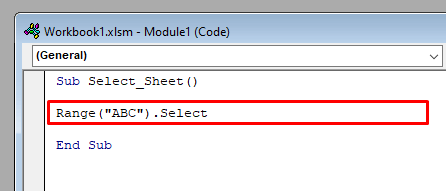
⧭ Sortie :
Il sélectionnera le Gamme nommée ( B4:C13 ) de Feuille 1 de Cahier d'exercices 1 .

6. sélectionner une cellule par rapport à une autre cellule avec VBA dans Excel
Enfin, vous pouvez sélectionner une cellule par rapport à une autre cellule à l'aide de la fonction VBA .
Vous pouvez utiliser le Propriété du décalage de VBA à cette fin.
Par exemple, sélectionnons la cellule pour 2 rangs vers le bas et 3 colonnes à droite de la cellule C5 dans la feuille de calcul active Feuille 1 de Cahier d'exercices 1 .
Utilisez la ligne de code suivante :
⧭ Code VBA :
Range("C5").Offset(2, 3).Select Ou,
Cells(5,3).Offset(2, 3).Select ⧭ Sortie :
Il va sélectionner la cellule F7 la cellule à 2 rangs vers le bas et 3 colonnes à droite de la cellule C5 .

Conclusion
En utilisant ces méthodes, vous pouvez sélectionner une cellule ou une plage de cellules avec VBA Vous avez des questions ? N'hésitez pas à nous les poser.

